|
|
MediaHub |
||
|
|
Conform |
||
|
|
Timeline |
||
|
|
Batch |
||
|
|
Tools |
||
|
|
Tools - Composite |
||
|
|
Tools - Look |
||
|
|
Tools - Filter |
||
|
|
Tools - Plugins |
||
|
|
Tools - Clip |
||
|
|
Tools - Utilities |
Advertisement
|
|
Desktop Reels |
||
|
|
Thumbnail View |
||
|
|
Enter Standard Player with Clip Under Cursor |
||
|
|
Standard Player Real-Time Deliverables |
||
|
|
Standard Player Audio Desk |
||
|
|
Standard Player Overlays |
||
|
|
Standard Player Vectorscope |
||
|
|
Standard Player Viewing Settings |
||
|
|
Player View |
||
|
|
Source/Sequence Player |
||
|
|
Triptych Player |
||
|
|
Trim View |
||
|
|
Full Screen Player |
||
|
|
Play Next Source Clip |
||
|
|
Play Previous Source Clip |
|
|
Tall |
||
|
|
Details |
||
|
|
Hidden |
||
|
or
|
|
|
Copy (Whole Clip) Gesturally |
||
|
|
Copy (Current Frame) Gesturally |
||
|
|
Copy In to Out Gesturally |
||
|
|
Create Sub-Clip |
||
|
|
Contextual Menu (Mouse right click tablet emulation) |
||
|
|
Frames view (Cursor Over) |
||
|
|
Storyboard view (Cursor Over) |
||
|
|
Delete (Cursor Over) |
||
|
|
Rename (Cursor Over) |
||
|
|
Lock (Cursor Over) |
||
|
|
Go To Frame (Cursor Over) |
||
|
|
Go To Timecode (Cursor Over) |
||
|
|
Cut After Selected Frame (Cursor Over) |
||
|
|
Cut At Each Splice (Cursor Over) |
||
|
|
Cut At (n) Frame (Cursor Over) |
||
|
|
Swap Segments (Cursor Over) |
||
|
|
Match Frame (Cursor Over) |
||
|
|
Match Source (Cursor Over) |
||
|
|
Match Content (Cursor Over) |
||
|
|
Match All Sources (Cursor Over) |
||
|
|
Render Segment (Cursor Over) |
||
|
|
Render Sequence (Cursor Over) |
||
|
|
Hard Commit Segment (Cursor Over) |
||
|
|
Hard Commit Sequence (Cursor Over) |
|
|
Go to Clip Start |
||
Advertisement |
|||
|
|
Go to Clip End |
||
|
|
Go to In Mark |
||
|
|
Go to Out Mark |
||
|
|
Next Marker |
||
|
|
Prev Marker |
||
|
|
Zoom In |
||
|
|
Zoom Out |
||
|
|
Fit Timeline to Contents |
||
|
|
Fit Timeline to Selection |
||
|
|
Next Transition (Current Track) |
||
|
|
Next Transition (All Versions/Tracks) |
||
|
|
Previous Transition (Current Track) |
||
|
|
Previous Transition (All Versions/Tracks) |
||
|
|
Select Outgoing Side of a Transition |
||
|
|
Select Incoming Side of a Transition |
||
|
|
Select Both Sides of a Transition |
||
|
|
Next Timeline FX (Current Segment) |
||
|
|
Previous Timeline FX (Current Segment) |
||
|
|
Next Instance of Current Timeline FX (Current Track) |
||
|
|
Previous Instance of Current Timeline FX(Current Track) |
||
|
|
Cut (Current Version/Track) |
||
|
|
Cut (All Versions/Tracks) |
||
|
|
Cut Around Selection (Current Version/Track) |
||
|
|
Cut Around Selection (All Versions/Tracks) |
||
|
|
Remove Cut (Match Frame Edit) |
||
|
|
Add Dissolve (All Versions/Tracks) |
||
|
|
Add Dissolve (Current Version/Track) |
||
|
|
Mark In |
||
|
|
Mark Out |
||
|
|
Mark In/Out (Current Shot) |
||
|
|
Select Between In-Out (Current Track) |
||
|
|
Select Between In-Out (Current Version) |
||
|
|
Select Between In-Out (All Versions) |
||
|
|
Clear In |
||
|
|
Clear Out |
||
|
|
Clear In-Out |
||
|
|
Add Marker |
||
|
|
Clear Marker |
||
|
|
Add Segment Marker |
||
|
|
Clear Segment Marker |
||
|
|
Insert |
||
|
|
Overwrite |
||
|
|
Replace |
||
|
|
Ripple |
||
|
|
Ripple Replace |
||
|
|
Replace Media |
||
|
|
Timeline Select Mode |
||
|
|
Timeline Trim Mode |
||
|
|
Trim to Positioner |
||
|
|
Trim To In Mark |
||
|
|
Trim To Out Mark |
||
|
|
Trim 1 Frame Forward |
||
|
|
Trim 1 Frame Backward |
||
|
|
Trim < n > Frames Forward |
||
|
|
Trim < n > Frames Backward |
||
|
|
Slip Shot |
||
|
|
Slide Keyframes |
||
|
|
Slide Cuts |
||
|
|
Slide |
||
|
|
Snap |
||
|
|
Invert Snap during manipulation |
||
|
|
Invert Ripple during manipulation |
||
|
|
-C Sub Clip |
||
|
|
New Version |
||
|
|
New Video Track |
||
|
|
New Audio Track |
|
|
Front View |
||
|
|
Back View |
||
|
|
Matte View |
||
|
|
Result View |
||
|
|
Batch or BFX Schematic View |
||
|
|
Schematic View (All other tools with schematics) |
||
|
|
1-Up View |
||
|
|
2-Up View |
||
|
|
3-Up View |
||
|
|
4-Up View |
||
|
|
Pan |
||
|
|
Continuous Zoom |
||
|
|
Previous Keyframe |
||
|
|
Next Keyframe |
|
|
Select |
||
|
|
Add |
||
|
|
Delete Mode |
||
|
|
Mimic Link |
||
|
|
Schematic Autolink Mimic |
||
|
|
Add Action Media Input |
||
|
|
Reset Media Layer |
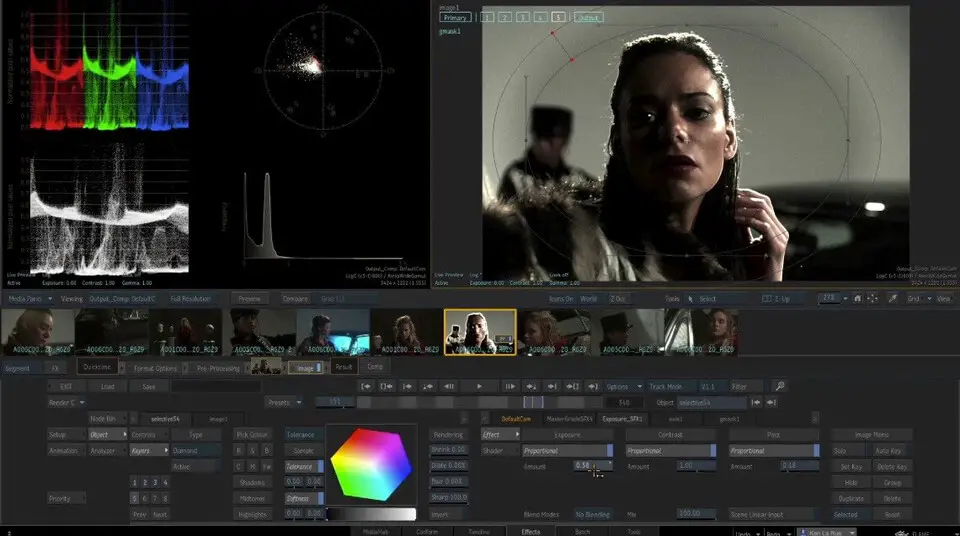
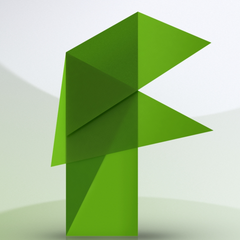
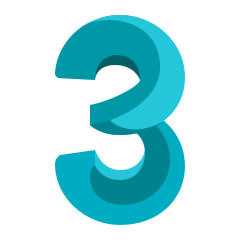



What is your favorite Autodesk Flame 2019 hotkey? Do you have any useful tips for it? Let other users know below.
1104187
497052
410671
363999
305673
276181
2 days ago
2 days ago
3 days ago
3 days ago
4 days ago Updated!
4 days ago
Latest articles